
zonamahasiswa.id – Hallo Sobat Zona! Kembali lagi dengan Mimin yang senang sekali mengulas tentang tips yang kali ini seputar cara membatalkan email lewat gmail dan outlook. Dimana Mimin hadirkan tips ini karena Mimin melihat komentar dari Sobat Zona yang ining sekali dua-duanya di ulas.
Memang hal ini pernah di ulas oleh Mimin, tapi Mimin kasih info yang lebih baru dan Mimin tambahkan outlook, supaya lebih greget dan lebih indah untuk bacaan oleh Sobat Zona sekalian. Yuk! Tanpa basa-basi langsung saja ke tips berikut ini.
Baca Juga: Cara Mudah Menyusun Laporan Magang atau PKL dengan Simpel dan Mudah
Cara Membatalkan Kiriman Outlook
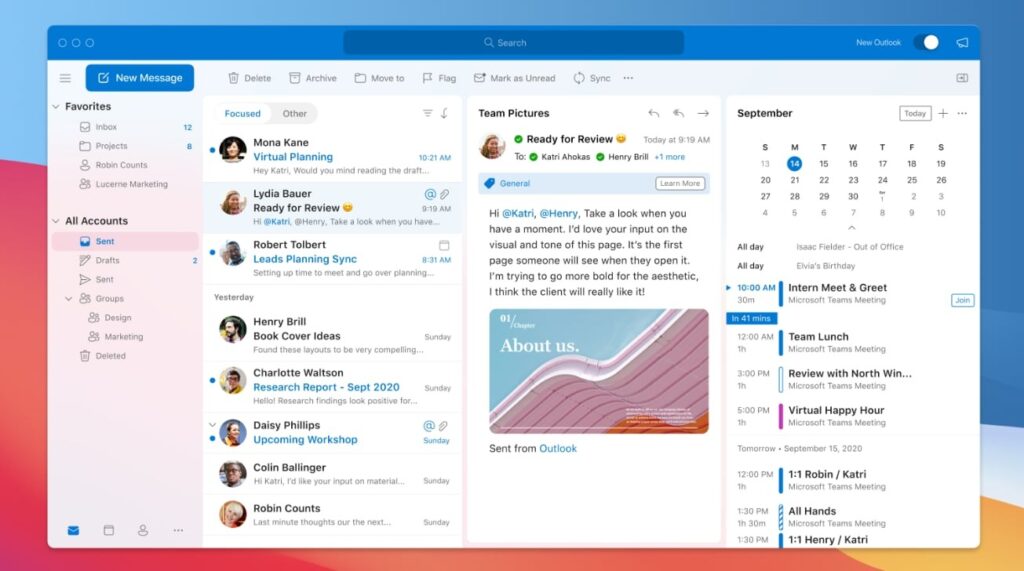
Untuk outlook, Sobat Zona dalam membatalkan kiriman email hanya tersedia di platform webnya, ya. Hal itu dilakukan bukan aplikasi (windows), caranya juga tidak sulit kok, silahkan lakukan step berikut ini;
- Silahkan Sobat Zona kunjungi platform web Outlook,
- Lalu, silahkan klik ikon pengaturan berwujud gear (pengaturan) yang terletak di pojok kanan atas
- Berikutnya, klik ViewallOutlookSettings > ComposeandReply
- Silahkan pilih menu Undo Send untuk mengatur jeda waktu mulai 0 detik hingga 10 detik
- Simpan pengaturan ini
Ketika sudah selesai, maka Sobat Zona sudah bisa menikmati indahnya email gagal dikirim melalui outlook. Karena hal itu pasti akan terjadi apabila nanti kita mengirim dalam keadaan terburu-buru, maupun email yang kita kirimkan filenya tidak sesuai dengan kita harapkan.
Baca Juga: Rekomendasi 5 Aplikasi untuk Mengirim File Berukuran Jumbo
Cara Membatalkan Kiriman Lewat Gmail
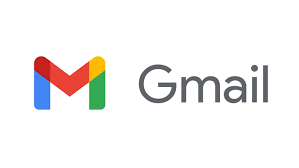
Selanjutnya Mimin akan mulai dari cara membatalkan email lewat gmail, Dalam ulasan ini Mimin juga akan memberikan cara menjeda email lewat gmail. Untuk outlook Mimin belum ada informasi terbaru dari teman Mimin yang bekerja di luar neger, hehehe..
- Setelah email terkirim atau usai klik tombol Send tentu akan terkirim ke tujuan.
- Lalu, silahkan klik menu Undo yang muncul di pojok kiri bawah layar
- Jika tombol Undo diklik, maka email akan kembali ke draft (secara otomatis email tersebut gagal dikirim)
- Di draft email, periksa kembali alamat penerima email
- Jika sudah mengubahnya, maka kirim kembali email tersebut
Lalu, selanjutnya adalah cara dalam menjeda kiriman emai. Cara ini tentu dibutuhkan sekali oleh Sobat Zona, khususnya saat ingin mengirim ke dosen pembimbing skripsi.
- Di laman Gmail klik ikon pengaturan berwujud gear yang terletak di pojok kanan atas layar
- Berikutnya, klik menu Settings > General > UndoSend
- Di menu Undo Send, pilih durasi jeda tersebut, yaitu 5 detik, 10 detik, 20 detik, atau 30 detik
- Klik Save Changes untuk menyimpan pengaturan yang telah diubah
Secara otomatis, Sobat Zona sudah bisa melakukan jeda kiriman email kepada pengirim, hal itu sangat penting untuk Sobat Zona ketahui.
Cara Membatalkan Kiriman Email Lewat Gmail dan Outlook
Itulah tadi ulasan singkat tentang cara membatalkan email lewat gmail dan juga lewat outlook, hal ini sangat penting untuk Sobat Zona ketahui. Sebab hal ini bisa menambah pengetahuan dan bisa kalian peraktikkan nanti apabila Sobat Zona sedang keuliah dan salah ngirim email.
Mungkin sampai disini ulasan Mimin, jangan lupa aktifkan notifikasi postingan website zonamahasiswa.id untuk tetap update informasi menarik lainnya, ya.
Baca Juga: 7 Tips Jitu untuk Mahasiswa Semester Akhir yang Mau Magang
Komentar
0































